当前位置:首页 > 帮助中心 > 用U盘重装系统怎么操作,U盘重装系统步骤和详细教程
用U盘重装系统怎么操作,U盘重装系统步骤和详细教程
大家好,我是大白菜小编。很多朋友,因为各种原因想要重装系统的时候,都会考虑使用u盘启动盘来操作。而在整个操作过程中,基本都没有太大的难点,唯一可能会让人觉得困难的点,大概就是系统bios设置u盘启动了。简单来说,我们要先查询电脑对应的快捷键,再重启电脑设置即可。至于具体的操作步骤,下面就来看看U盘重装系统步骤和详细教程吧。
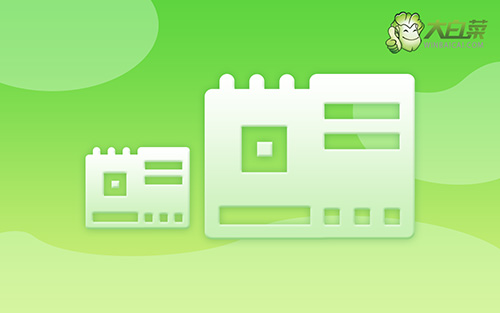
用U盘重装系统怎么操作
一、制作u盘启动盘
1、下载大白菜U盘启动盘制作工具,用于制作U盘启动盘。
2、下载Windows镜像系统,保存在电脑中除系统盘外的其他分区中,也可等u盘启动盘制作完毕后,拷贝到U盘中。
3、如图所示,打开大白菜U盘启动盘制作工具,点击一键制作成U盘启动盘即可。

二、设置u盘启动
方法一:
重启电脑,迅速按下U盘启动快捷键,进入启动设置界面,选中U盘,回车进入大白菜winpe 界面。
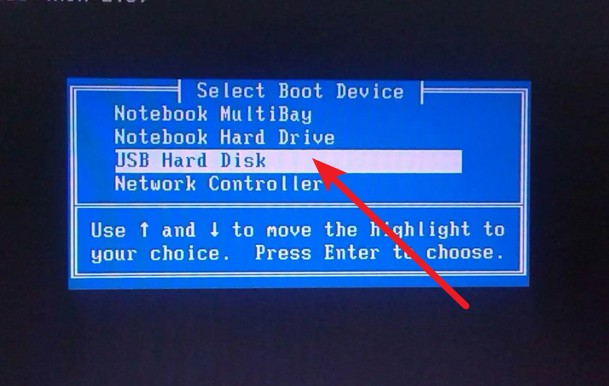
方法二:
重启电脑,迅速按下bios启动快捷键,进入优先启动项设置界面,设置u盘为第一启动项,重启电脑即可进入大白菜winpe 界面。
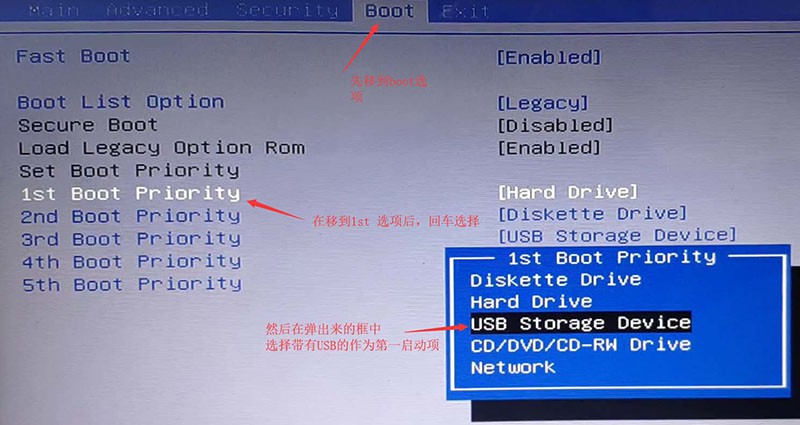
接着,选中【1】Win10X64PE(2G以上内存),按回车即可进入大白菜winpe桌面。
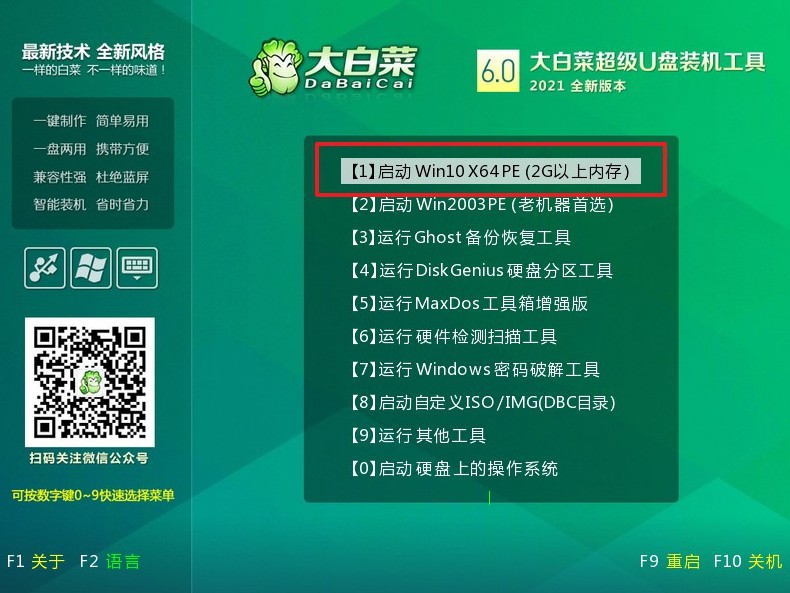
三、使用u盘装系统
1、打开大白菜一键装机,选择安装系统,找到之前下载好的Windows7系统镜像,安装在“C盘”,点击“执行”,稍后按照提示操作
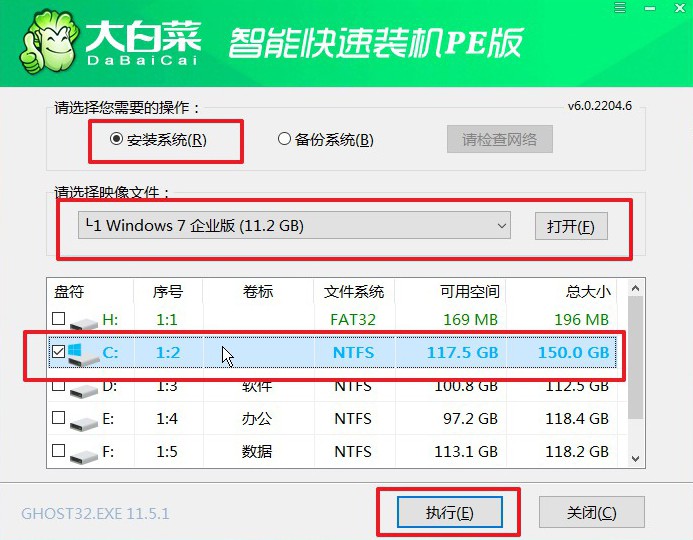
2、最后,电脑会自动进入系统部署阶段,进入Windows7桌面则表示大白菜u盘启动盘重装系统成功。

上面的操作,就是本次u盘怎么重装系统bios设置的全部内容了。一般来说,我们设置电脑u盘启动之后,就可以使用里面的工具来操作了,比如说你想要检测硬盘坏道,又或者是想检测内存损坏等等,都是没有问题的。而且,里面还有重装系统的软件,真的就是电脑必备u盘工具呢。

